Call of Duty: Infinite Warfare je ďalšia akčná strieľačka z pohľadu prvej osoby, ktorú vyvinulo Infinity Ward a vydala Activision v roku 2016. Hra je dostupná pre platformy Microsoft Windows, PlayStation 4 a Xbox One. Hoci všetky franšízové hry COD majú viacero problémov, nemôžeme poprieť, že väčšinou používatelia PC čelia chybám alebo chybám. Nedá sa pripojiť k relácii, Stav: Chybové hlásenie Bamberga na COD Infinite Warfare je jedným z nich a ak čelíte tomu istému, pozrite si túto príručku.
Ako už názov napovedá, toto konkrétne chybové hlásenie sa zobrazí vždy hráči sa pokúšajú pripojiť k online relácii (multiplayer). Tento problém sa môže vyskytnúť na počítači so systémom Windows alebo dokonca aj na iných platformách konzoly. Keďže sa tento problém týka mnohých hráčov, prinášame niekoľko bežných a fungujúcich riešení, ktoré by ste mali raz vyskúšať.
Oprava COD Infinite Warfare: Nedá sa pripojiť k relácii, Stav: Bamberga
Ako všetci vieme, jednoduché reštartovanie počítača alebo konzoly alebo dokonca reštartovanie konkrétnej hry môže väčšinou opraviť uvedené chybové hlásenie. To však nemusí vždy fungovať pre všetkých hráčov. Poďme sa teda rýchlo pozrieť na niektoré možné riešenia uvedené nižšie.
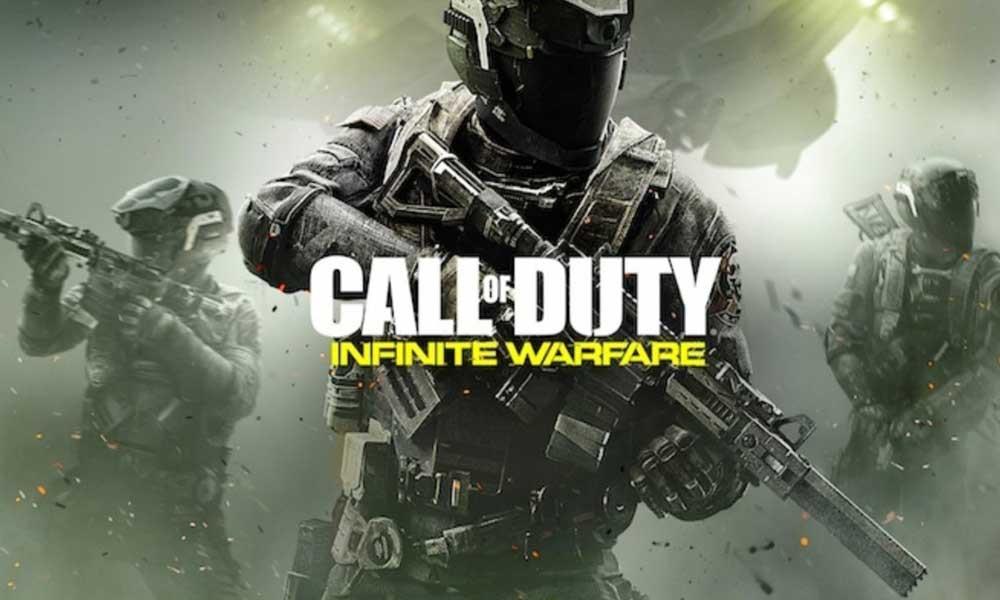
1. Začiarknite a povoľte NAT
Povolenie prekladu sieťových adries (NAT) je pre hráčov jednou z najdôležitejších súčastí, ak sa vyskytne problém s typom NAT. V takom prípade sa herné servery nedajú pripojiť počas hrania hier na konzole PC/Xbox/PS4. Takže môžete najprv skontrolovať typ NAT nižšie.
Pre Windows:
Reklamy
- Stlačením tlačidla Windows na klávesnici otvorte ponuku Štart. Alebo môžete kliknúť aj na Štart.
- Teraz zadajte Xbox Networking a stlačte Enter.
- Tu môžete vidieť, že typ NAT je zatvorený alebo aktivovaný. Ak vidíte, že typ NAT zobrazuje „Teredo nedokáže zabezpečiť kvalitu.“, znamená to, že je zatvorený.
- Stačí teda kliknúť na tlačidlo „Opraviť“ nižšie a systém by mal problém vyriešiť.
Pre Xbox:
- Stlačte tlačidlo Xbox na ovládači > otvorte ponuku Sprievodca.
- Vyberte Systém > Zvoľte Nastavenia > Prejdite na sieť.
- Vyberte Nastavenia siete > Prejsť na aktuálny stav siete.
- Skontrolujte typ NAT, či sa zobrazuje Open alebo Closed.
- Ak je zatvorený, skúste to opraviť pomocou možnosti nižšie.
Pre PS4:
- Z hlavnej ponuky PS4 prejdite na Nastavenia.
- Prejdite do ponuky Sieť > Prejsť na Zobraziť stav pripojenia.
- Ak získavate NAT TYpe 2/3, mali by ste skontrolovať smerovač alebo kontaktovať svojho ISP, aby ho zapol.
2. Povoľte UPnP na otvorenie NAT
Ak ste potvrdili, že váš NAT je z nejakého dôvodu uzavretý alebo obmedzený, a preto sa vám pri pokuse o pripojenie online zobrazuje chybové hlásenie Bamberga na vašej hre Infinite Warfare, tento krok vám príde vhod. UPnP (Universal Plug and Play) môžete povoliť v nastaveniach smerovača.
3. Nastavte presmerovanie portov
- Spustite na svojom počítači ľubovoľný webový prehliadač.
- Prihláste sa na domovskú stránku alebo stránku nastavení smerovača.
- Prejdite na možnosť Advanced Wireless > Select Port Forwarding. (preposielanie NAT)
- Teraz povoľte porty TCP a UDP nasledovne pre všetky tri herné platformy.
- PC (TDP): 3074, 27015-27030, 27036-27037
- PC (UDP): 3074, 4380, 27000-27036
- PS4 (TCP): 80, 443, 1935, 3074, 3478-3480
- PS4 (UDP): 3074, 3478-3479
- Xbox One (TCP): 53, 80, 3074
- Xbox One (UDP): 53, 88, 500, 3074, 3076, 3544, 4500
- Po dokončení reštartujte aj smerovač a počítač.
- Ak používate PS4 alebo Xbox One, reštartujte aj smerovač a konzolu.
4. Použite statickú IP (len konzola)
Použitie statickej adresy IP môže ľahko prinútiť vašu konzolu spustiť hru správne. Najprv však možno budete musieť skontrolovať svoju statickú IP adresu z počítača.
Reklamy
- Zapnite Windows PC/laptop.
- Kliknite na Štart > Napíšte cmd a kliknite pravým tlačidlom myši na príkazový riadok.
- Vyberte možnosť Spustiť ako správca.
- Teraz napíšte ipconfig na príkazovom riadku a stlačte Enter.
- Tu získate adresu IPV4. Poznamenajte si adresu.
- Prejdite do Nastavenia PS4 > Vyberte sieť > Prejsť na zobrazenie stavu pripojenia.
- (Xbox) Prejdite na Nastavenia Xbox > Vyberte Všetky nastavenia > Sieť > Nastavenia siete.
- Zadajte teda svoju skopírovanú adresu IPV4 do časti Adresa IP.
- Uložte zmeny a reštartujte konzolu.
To je všetko, chlapci. Dúfame, že vám tento článok pomohol. Pre ďalšie otázky môžete komentovať nižšie.
